课题-操作无法完成-因为磁盘管理控制台视图不是最新状态
pdm常见问题及解决办法.
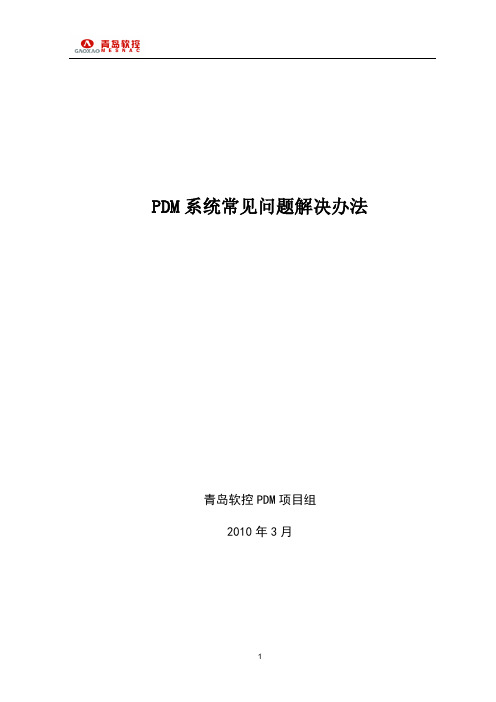
PDM系统常见问题解决办法青岛软控PDM项目组2010年3月文档历史目录1、TC客户端安装 (5)1.1 “Java Virtual Machine Launcher”错误处理办法 (5)1.2 无法运行te07文件夹下的tem.bat文件 (5)1.3 安装过程出现警告,安装无法继续进行 (6)1.4 映射网络驱动器出现错误,无法成功; (6)1.5 hosts文件无法修改,系统无法登录 (7)1.6 安装正常、登录正常,查看图纸,提示“凭单过期”! (7)1.7 安装Te07过程中提示“....perl.zip文件损坏,内存缓存有问题” .. (8)1.8 运行Te07文件夹下的tem.bat文件出现“Fatal exception occurred. Programwill exit” (8)2、日常使用问题 (8)2.1 登录时提示错误 (8)2.1.1 登录时提示:无法绑定到指定的服务器1572 (8)2.1.2 登录时提示:未找到的选项:IMAN_APPLICATION等 (9)2.1.3 登录时提示:提示“POM未启动”! (10)2.1.4 登录时提示:“java.exe---损坏的图像” (11)2.1.5 登录时提示:“客户端缓存未起用”! (11)2.2 PDM流程问题 (11)2.2.1 图纸发起流程时出现错误提示 (11)2.2.2 无法新建流程,提示:“操作处理程序......”! .. (12)2.2.3 个别流程出现上个流程节点审批完成但下个节点没有接收到任务 (13)2.3 PDM中零组件的操作 (14)2.3.1 保存表单时提示:String index out of range:-1 (14)2.3.2 复制文件出错:ERROR_STRING_UNKNOWN_SIZE. (15)2.3.3 提示“老图号已经被占用”! (15)2.3.4 查看图纸时提示:“打开图层文件失败,打开文件........”! (16)2.3.5 无法导入文件,......\图纸名.bak! . (17)2.3.6 察看图纸提示:“接收到的FCC消息未排序”! (17)2.3.7 PDM中查看图纸,图纸里的文字显示为?或形位公差错位的问题 (18)2.3.8 PDM中双击图纸打开对图纸进行修改,点击保存后在PDM里查看,修改内容并没有保存上 (19)2.3.9 PDM中删除零组件或零组件版本时提示“已完成但有错误”或“拒绝访问” (19)2.4 PDM中的剪切、删除及修订 (20)2.4.1 PDM中剪切掉后可以再搜索出来,而删除后则不能还原 (20)2.4.2 PDM中执行删除操作时提示“您对对象没有删除权限”或“已有引用实例” (20)2.5 PDM发送EP问题 (22)1、TC客户端安装1.1 “Java Virtual Machine Launcher”错误处理办法问题描述:安装TC客户端时,双击tem.bat 没反应,一会后弹出如下错误提示:原因分析:安装TC的机器上已安装天河CAD,改变了系统的环境变量导致TC安装程序无法启动;解决方法:a) 察看系统path环境变量,将其中的“C:\Program Files\Common Files\THSOFTShared”部分剪切保存至文本中(以便恢复),保存path环境变量;b) 点击tem.bat ,运行TC安装程序,正常安装完成后退出;c) 将a 部分的路径还原至path环境变量中;备注:如果系统安装完成后,需要重新配置时,点击开始菜单 ,后弹出上述图片错误,原因和解决办法同上;1.2 无法运行te07文件夹下的tem.bat文件问题描述:通过网络方式安装,双击tem.bat文件,有黑色的窗口一闪便没了反应;原因分析:未真实连接到服务器的安装文件或安装文件被防火墙或杀毒软件阻止了;解决办法:a) 需确认用正确的网络影射方式安装,而不是\\172.16.254.60\setup”的方式打开,见下图:b) 如果通过网络映射的方式安装还不行,则需考虑关闭系统防火墙和杀毒软件;1.3 安装过程出现警告,安装无法继续进行问题描述:安装过程中出现异常,安装无法进行,如下图所示:原因分析:安装包里的文件无法解压缩,文件被破坏;客户操作系统中病毒;解决办法:a) 将服务器的安装文件包…\setup\te07拷贝至本地机,运行,如不行采用b方法;b) 彻底删除已安装的一些文件,c:\ugs\engerring下的所有文件,重起电脑用带网络连接的安全模式进入系统,安装OK,重起以正常模式启动;c) 如b方式还不行,彻底查杀系统病毒再安装,如果还不行重做OS;1.4 映射网络驱动器出现错误,无法成功;问题描述:映射网络驱动器,输入映射路径后确定,提示错误,请与管理员联系;解决办法:a) 需排除映射地址的错误,格式如:\\172.16.254.60\setup;b) 需排除网络是否畅通的因素 察看别人的映射是否可连接或ping服务器看是否能正常连通;c) 如果网络正常,需确保本机与网络相关的服务处于启动状态,如为手动模式应更改为开机自启动,包括如下服务:server、computer browser、Workstation;1.5 hosts文件无法修改,系统无法登录问题描述:正常安装系统后,配置hosts文件,提示“拒绝访问”,登录TC时提示“POM 未启动”或“无法绑定到服务器:1572”;原因分析:系统安装的杀毒软件或感染病毒导致hosts文件被锁定,无法修改;如果本地机器IP和服务器IP不同属一个网段(172.16.254.60)则不能进行网络解析,登录TC时便会抱错;解决办法:a) 将系统…\system32\drivers目录下的文件Rspp.sys删除或重命名,然后尝试修改hosts文件,如果还不行尝试方法b;b) 将网页浏览器,Internet 选项 选项卡,将主页设置为空,再尝试修改,如果不行尝试方法c;c) 重起机器,按F8进入安全模式,修改hosts文件,添加服务器ip及主机名,成功添加后以正常模式进入系统即可;如果安全模式下还不能修改,则需要彻底杀毒后尝试修改;1.6 安装正常、登录正常,查看图纸,提示“凭单过期”!问题描述:系统安装配置正常,也能正常登录系统,但在创建了图纸数据集后,点击查看器,提示“凭单过期”;原因分析:超出了TC系统授权文件的有效时间范围;解决办法:a) 如果是所有客户端登录都显示此问题,系统管理员反馈给软件实施方,需要协调西门子总部查看授权文件是否过期;b) 如果个别客户端出现,需要查看客户端机器的当前系统时间,调整为正确的时间后,重新启动TC,查看OK;c) 如果方法b尝试不行,联系管理员重新安装TC客户端;1.7 安装Te07过程中提示“….perl.zip文件损坏,内存缓存有问题”问题描述:安装Te07过程中出现错误,导致te07安装不成功原因分析:本机winrar程序版本过低或已损坏解决办法:将电脑里的winrar卸载,然后重新安装一下winrar程序1.8 运行Te07文件夹下的tem.bat文件出现“Fatal exception occurred. Program will exit”问题描述:安装过程中出现异常,如下图所示:原因分析:windows操作系统漏洞问题,系统变量初始设置缺少解决方法:a) 右键“我的电脑”----“属性”----“高级”----“环境变量”,在系统变量框内查找变量为“Path”项,双击打开b) 在变量值里加上“%SystemRoot%\System32\Wbem;”,然后点击确定保存修改2、日常使用问题2.1 登录时提示错误2.1.1 登录时提示:无法绑定到指定的服务器1572原因分析:最本质的原因是客户端无法连接到服务器的tcdata数据库;解决办法:a) 察看其他机器是否都有此现象,如果有则是网络不通,需要联系网络管理员;b) 网络畅通则需要分情况考虑:如果是第一次安装后登录出现此问题,设置…\system32\drivers\etc\hosts,添加tcdata所在服务器的ip和主机名,再次尝试登录;c) 如果以前可正常登录,需要察看本机的网络驱动器映射状态,双击tcdata的网络驱动器看是否可正常连接;如探出对话框提示则输入,user:Guest,pass:guest,并选择启动时重新连接;且确保本机几个与网络相关的几个服务computer browser、workstation处于启动状态;重新登录系统看是否解决,如还不行则尝试步骤d;d) 进入tem,重新配置rich client和fms父级路径;e) 如果是修改了本机的计算机名则需要进行以下操作:1、查看机器主机名,复制;2、修改TC安装客户端配置文件,目录C:\UGS\Teamcenter\Engineering\2007\portal\server_configs下的文件tcserver.xml中的主机名(替换为新主机名);3、重启机器后再重新登陆TC;f) 如果在doc窗口中提示“Could not find server (TcSERVER1)”,将C:\UGS\Teamcenter\Engineering\2007\portal\server_configs下的Start_tcserver1.bat执行一遍,该问题是卡巴或者360阻止的问题2.1.2 登录时提示:未找到的选项:“IMAN_APPLICATION”,“POM未启动”等登录次数过多后还会提示原因分析:当前登录PDM的人数超出其节点限制解决办法:完全退出PDM后再进行登录;稍等一会后再登录或直接联系PDM系统管理员,请求刷新当前PDM用户2.1.3 登录时提示:提示“POM未启动”!问题描述:登录系统提示“POM未启动”!原因分析:客户端连接不上服务器的数据库;解决办法:a) 如果所有部门的机器在登录时都出现此错误,则联系系统管理员查看服务器数据库的状态,必须置位启动状态;b) 如果是客户端第一次安装后出现此问题,要确保hosts文件包含如下部分:172.16.254.60 pdm172.16.254.62 pdmdata且影射了网络驱动器:\\172.16.254.62\tcdata$;重新登录TC尝试;c) 如果依照b方式还不能解决,用带网络连接的安全模式启动机器,尝试,如果可以登录,则系统全面杀毒且关闭防火墙后尝试;d) 如果依照c不能解决,用干净的盘重做系统,重新安装;2.1.4 登录时提示:“java.exe---损坏的图像”原因分析:PDM系统不支持当前设置的windows主题解决方法:a) 更换当前windows主题为“windows经典”;b) 从别人的电脑里复制上图中显示的地址下的New Luna.msstyles文件。
金蝶EAS常见问题解答_基础业务服务

工作流常见问题解答目录1 基础业务服务 ................................................................................................................ 错误!未定义书签。
1.1 基础组织 (2)1.2 上机日志 (6)问题描述 (6)1.3 客户化菜单 (17)1.4 License许可 (32)1.5 附件管理 (45)1.6 编码规则 (60)1.7 用户监控 (65)2 基础数据 ........................................................................................................................ 错误!未定义书签。
2.1 物料.................................................................................................................................. 错误!未定义书签。
2.2 科目.................................................................................................................................. 错误!未定义书签。
2.3 其他基础资料.................................................................................................................. 错误!未定义书签。
3 财务共享中心 (69)4 门户管理 ........................................................................................................................ 错误!未定义书签。
Informix错误代码中文解释

所有错误可以用finderr+错误代码查到,英文的,这里中文注释便于理解。
-100 错误的描述:C—ISAM错误;向具有唯一索引的字段加入一个重复值。
系统的操作:该语句不被处理。
更正的方法:检查是否用iswrite,isrewrite,isrewcurr或isaddindex的方法,向一个具有唯一索引的字段加入一重复值。
-101 错误的描述:C-ISAM错误;文件没有打开。
系统的操作:该语句不被处理。
更正的方法:检查C-ISAM错误:C-ISAM文件是否已用isopen调用打开,或者是否向一个以只读打开的C-ISAM文件中执行写操作。
-102 错误的描述:C—ISAM错误:C—ISAM函数含有非法参数系统的操作:该语句不被处理更正的方法:检查C—ISAM调用的第一个参数,是否超出相应的值域-103 错误的描述:C—ISAM错误;非法的关键字说明(太多的分量或太长)系统的操作:该语句不被处理。
更正的方法:检查组成该关键字说明的一个或多个元素,是否超出相应的值域。
(每个关键字的说明最多允许8个分量和120个字符)-104 错误的描述:C—ISAM错误:打开文件太多系统的操作:该语句不被处理。
更正的方法:在UNIX系统中(以及多数DOS系统中),每个进程打开文件夹的最大个数为20。
-105 错误的描述:C—ISAM错误:C—ISAM文件格式有误。
系统的操作:该语句不被处理。
更正的方法:C—ISAM文件的格式已被破坏,对该文件运行bcheck程序,修复被破坏了的索引。
如果bcheck不能修复该文件,须从后援存储介质上重新装入数据。
-106 错误的描述:C—ISAM错误;非互斥访问。
系统的操作:该语句不被处理。
更正的方法:当要增加或删除一个索引时,必须以互斥访问打开文件。
-107 错误的描述:C—ISAM错误:记录被锁住。
系统的操作:该语句不被处理。
更正的方法:由该调用请求的文件或记录不能被访问,这是因为该文件被其它用户锁住。
软件使用常见错误与解决方法总结

软件使用常见错误与解决方法总结第一章:常见错误及其解决方法在日常的软件使用中,我们经常会遇到一些错误和问题。
本章将就几个较常见的错误进行总结,并提供相应的解决方法。
1. 程序无法启动有时候我们在打开软件时会遇到程序无法启动的情况。
这可能是因为程序文件损坏或缺失导致的。
解决这个问题的方法是重新安装软件,或者检查并修复损坏的程序文件。
2. 程序崩溃或反应缓慢软件的崩溃或反应缓慢是我们经常遇到的问题之一。
这可能是由于程序代码bug或操作系统不稳定引起的。
解决这个问题的方法是更新软件版本,或者重启电脑以清除内存,同时确保操作系统和硬件设备都是兼容的。
3. 数据丢失或损坏在使用软件进行数据处理时,有时会出现数据丢失或损坏的情况。
这可能是由于操作不当、磁盘故障或网络连接问题导致的。
解决这个问题的方法是定期备份数据,并确保硬件设备和网络连接正常,同时也要注意保存数据时遵循操作规范。
第二章:常见办公软件错误与解决方法办公软件是我们日常工作中经常使用的工具。
本章将就常见的办公软件错误进行总结,并提供相应的解决方法。
1. Microsoft Office无法打开文档有时我们在打开Microsoft Office文档时会遇到无法打开的情况。
这可能是由于文档损坏或兼容性问题导致的。
解决这个问题的方法是尝试使用其他软件打开文档,或者尝试将文档保存为其他格式再打开。
2. Excel公式计算错误在使用Excel进行数据处理时,有时候公式计算结果与预期不符。
这可能是由于公式错误或单元格格式不匹配导致的。
解决这个问题的方法是仔细检查公式的语法和输入的数据格式,确保正确无误。
3. PowerPoint演示文稿无法播放在进行演示时,有时候我们会遇到PowerPoint演示文稿无法播放的情况。
这可能是由于媒体链接丢失或幻灯片布局错误导致的。
解决这个问题的方法是重新插入媒体文件或重新设计幻灯片布局。
第三章:常见设计软件错误与解决方法设计软件是设计师们经常使用的工具。
电脑蓝屏代码大全

电脑蓝屏代码大全代码含意0 0x00000000 作业完成。
1 0x00000001 不正确的函数。
2 0x00000002 系统找不到指定的档案。
3 0x00000003 系统找不到指定的路径。
4 0x00000004 系统无法开启档案。
5 0x00000005 拒绝存取。
6 0x00000006 无效的代码。
7 0x00000007 储存体控制区块已毁。
8 0x00000008 储存体空间不足,无法处理这个指令。
9 0x00000009 储存体控制区块地址无效。
10 0x0000000A 环境不正确。
11 0x0000000B 尝试加载一个格式错误的程序。
12 0x0000000C 存取码错误。
13 0x0000000D 资料错误。
14 0x0000000E 储存体空间不够,无法完成这项作业。
15 0x0000000F 系统找不到指定的磁盘驱动器。
16 0x00000010 无法移除目录。
16 0x00000010 无法移除目录。
17 0x00000011 系统无法将档案移到其它的磁盘驱动器。
18 0x00000012 没有任何档案。
19 0x00000013 储存媒体为写保护状态。
20 0x00000014 系统找不到指定的装置。
21 0x00000015 装置尚未就绪。
22 0x00000016 装置无法识别指令。
23 0x00000017 资料错误(cyclic redundancy check)24 0x00000018 程序发出一个长度错误的指令。
25 0x00000019 磁盘驱动器在磁盘找不到持定的扇区或磁道。
27 0x0000001B 磁盘驱动器找不到要求的扇区。
28 0x0000001C 打印机没有纸。
29 0x0000001D 系统无法将资料写入指定的磁盘驱动器。
30 0x0000001E 系统无法读取指定的装置。
31 0x0000001F 连接到系统的某个装置没有作用。
建立Windows系统任务计划时报错解决方法
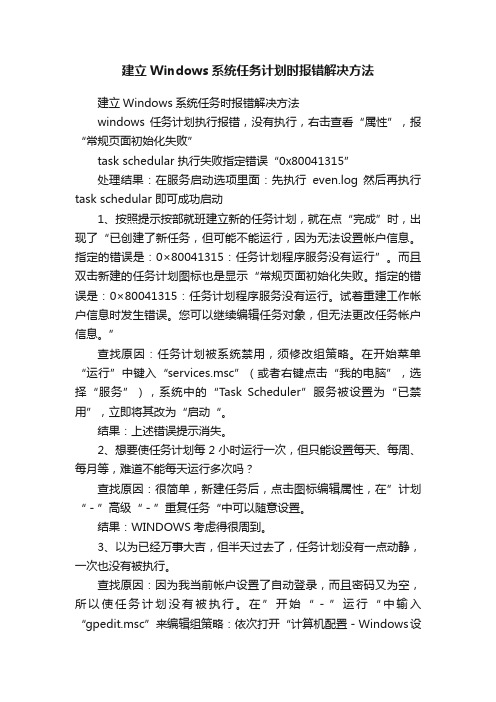
建立Windows系统任务计划时报错解决方法建立Windows系统任务时报错解决方法windows 任务计划执行报错,没有执行,右击查看“属性”,报“常规页面初始化失败”task schedular 执行失败指定错误“0x80041315”处理结果:在服务启动选项里面:先执行even.log 然后再执行task schedular 即可成功启动1、按照提示按部就班建立新的任务计划,就在点“完成”时,出现了“已创建了新任务,但可能不能运行,因为无法设置帐户信息。
指定的错误是:0×80041315:任务计划程序服务没有运行”。
而且双击新建的任务计划图标也是显示“常规页面初始化失败。
指定的错误是:0×80041315:任务计划程序服务没有运行。
试着重建工作帐户信息时发生错误。
您可以继续编辑任务对象,但无法更改任务帐户信息。
”查找原因:任务计划被系统禁用,须修改组策略。
在开始菜单“运行”中键入“services.msc”(或者右键点击“我的电脑”,选择“服务”),系统中的“Task Scheduler”服务被设置为“已禁用”,立即将其改为“启动“。
结果:上述错误提示消失。
2、想要使任务计划每2小时运行一次,但只能设置每天、每周、每月等,难道不能每天运行多次吗?查找原因:很简单,新建任务后,点击图标编辑属性,在”计划“-”高级“-”重复任务“中可以随意设置。
结果:WINDOWS考虑得很周到。
3、以为已经万事大吉,但半天过去了,任务计划没有一点动静,一次也没有被执行。
查找原因:因为我当前帐户设置了自动登录,而且密码又为空,所以使任务计划没有被执行。
在”开始“-”运行“中输入“gpedit.msc”来编辑组策略:依次打开“计算机配置-Windows设置-安全设置-本地策略→安全选项”;双击右侧的“账户:使用空白密码的本地账户只允许进行控制台登录”项,在弹出对话框中选择“已禁用“。
结果:新建了一个每1分钟运行一次的任务,呵呵,它不停地跳出来运行了。
遇见操作无法完成,因为磁盘管理控制台视图不是最新状态咋解决?
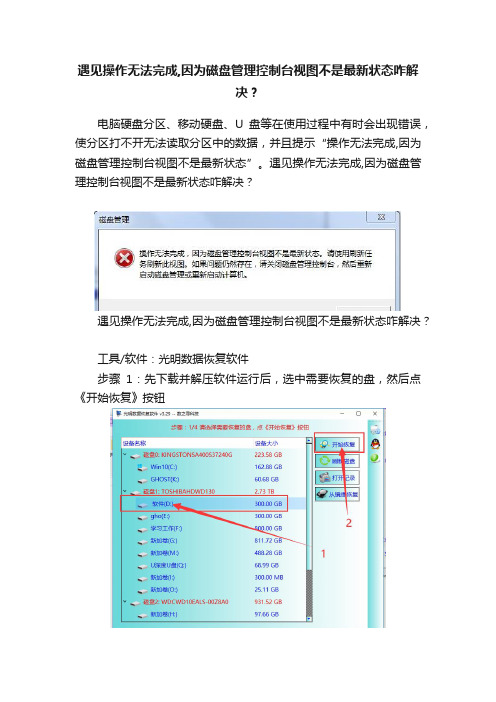
遇见操作无法完成,因为磁盘管理控制台视图不是最新状态咋解
决?
电脑硬盘分区、移动硬盘、U盘等在使用过程中有时会出现错误,使分区打不开无法读取分区中的数据,并且提示“操作无法完成,因为磁盘管理控制台视图不是最新状态”。
遇见操作无法完成,因为磁盘管理控制台视图不是最新状态咋解决?
遇见操作无法完成,因为磁盘管理控制台视图不是最新状态咋解决?
工具/软件:光明数据恢复软件
步骤1:先下载并解压软件运行后,选中需要恢复的盘,然后点《开始恢复》按钮
步骤2:程序找出文件后,会放到与要恢复盘卷标名相同的目录中
遇见操作无法完成,因为磁盘管理控制台视图不是最新状态咋解决?
步骤3:将要恢复的资料打钩,接着点右上角的保存,《另存为》按钮,将打钩的文件COPY出来。
步骤4:等程序将资料拷贝完成就可以了。
遇见操作无法完成,因为磁盘管理控制台视图不是最新状态咋解决?
注意事项1:想要恢复D盘操作无法完成,因为磁盘管理控制台视图不是最新状态需要注意,一定要先寻回资料再格式化。
注意事项2:操作无法完成,因为磁盘管理控制台视图不是最新状态找回出来的资料需要暂时保存到其它盘里。
Windows磁盘管理疑难解答
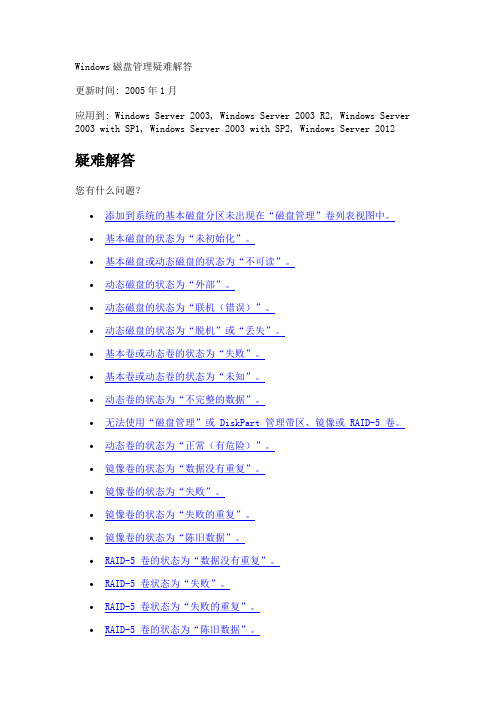
Windows磁盘管理疑难解答更新时间: 2005年1月应用到: Windows Server 2003, Windows Server 2003 R2, Windows Server 2003 with SP1, Windows Server 2003 with SP2, Windows Server 2012疑难解答您有什么问题?•添加到系统的基本磁盘分区未出现在“磁盘管理”卷列表视图中。
•基本磁盘的状态为“未初始化”。
•基本磁盘或动态磁盘的状态为“不可读”。
•动态磁盘的状态为“外部”。
•动态磁盘的状态为“联机(错误)”。
•动态磁盘的状态为“脱机”或“丢失”。
•基本卷或动态卷的状态为“失败”。
•基本卷或动态卷的状态为“未知”。
•动态卷的状态为“不完整的数据”。
•无法使用“磁盘管理”或 DiskPart 管理带区、镜像或 RAID-5 卷。
•动态卷的状态为“正常(有危险)”。
•镜像卷的状态为“数据没有重复”。
•镜像卷的状态为“失败”。
•镜像卷的状态为“失败的重复”。
•镜像卷的状态为“陈旧数据”。
•RAID-5 卷的状态为“数据没有重复”。
•RAID-5 卷状态为“失败”。
•RAID-5 卷状态为“失败的重复”。
•RAID-5 卷的状态为“陈旧数据”。
添加到系统的基本磁盘分区未出现在“磁盘管理”卷列表视图中。
原因:在存储区域网络 (SAN) 环境中,为了获得更好的互操作性,在Windows Server 2003,Enterprise Edition 和 Windows Server 2003,Datacenter Edition 上,添加到系统的基本磁盘上的卷在默认情况下不会自动安装和分配驱动器号。
动态磁盘在添加到系统后会显示为“外部”。
要使用这些卷,必须导入这些“外部”磁盘,然后让这些卷“联机”。
可移动媒体设备(如 Zip 或 Jaz 驱动器)和光盘(如 CD-ROM 或 DVD-RAM)总由系统自动装载。
- 1、下载文档前请自行甄别文档内容的完整性,平台不提供额外的编辑、内容补充、找答案等附加服务。
- 2、"仅部分预览"的文档,不可在线预览部分如存在完整性等问题,可反馈申请退款(可完整预览的文档不适用该条件!)。
- 3、如文档侵犯您的权益,请联系客服反馈,我们会尽快为您处理(人工客服工作时间:9:00-18:30)。
操作无法完成,因为磁盘管理控制台视图不是最新状态
电脑报错,操作无法完成,因为磁盘管理控制台视图不是最新状态。
请使用刷新任务刷新此视图。
如果问题仍然存在,请关闭磁盘管理控制台,然后重新启动磁盘管理或重新启动计算机
出错提示:操作无法完成,因为磁盘管理控制台视图不是最新状态。
请使用刷新任务刷新此视图。
如果问题仍然存在,请关闭磁盘管理控制台,然后重新启动磁盘管理或重新启动计算机。
方法一:
1、这个出错提示只是说明了磁盘管理、移动盘等部位有异常状态。
所以,同样的提示,不一定是同样的出错原因导致的,故可以尝试不同的方法来解决问题。
右键点击问题磁盘→属性。
2、磁盘属性→硬件→点选问题磁盘→属性
3、策略→去掉启用磁盘上的写入缓存(看清楚这样做会导致的问题,如果在意,等到问题解决,再选中即可)前的选中对勾→确定
方法二:
1、使用Win+R调出运行,在其中输入:devmgmt.msc 按回车键(Enter)打开设备管理器。
2、找到有问题的磁盘驱动器→卸载
3、再点击工具栏上的扫描检测硬件改动图标(一个电脑上有一个放大镜),一阵扫描就会找回驱动器,此时也就会还原默认设置。
再去打开驱动器查看就正常了。
方法三:
1、处理问题一般总是采取先易后难的措施,如果以上两个方法不能解决问题,或者出问题的是硬盘某分区,不妨使用这个方法,为的是重建分区表,还原默认值。
2、右键点击计算机图标(Windows XP 操作系统是我的电脑)→管理→磁盘管理→右键点击任意分区→扩展卷(或者压缩卷)→变动之后,再将空间返回,主意不是要更改空间,而是利用这个操作还原分区表,从而达到还原正确的默认值。
3、操作完成,需要重启电脑予以确认。
一般这样一操作都会解决这个问题的。
